Pokud používáte aktivní Discord server, můžete být zahlceni počtem zpráv, které vaši uživatelé odesílají. To platí zejména v případě, že streamujete s aktivním publikem, kde můžete očekávat, že zprávy v kanálu rychle naberou rychlost, a kde ne každá zpráva, kterou uvidíte, bude vhodná.
I když můžete použít moderátoři (nebo Moderátori sváru ), kteří vám pomohou dostat váš server pod kontrolu, můžete místo toho využít funkci pomalého režimu společnosti Discord. To vám pomůže snížit rychlost zpráv a usnadní moderování. Abychom vám pomohli, zde je vše, co potřebujete vědět o pomalém režimu ve službě Discord.
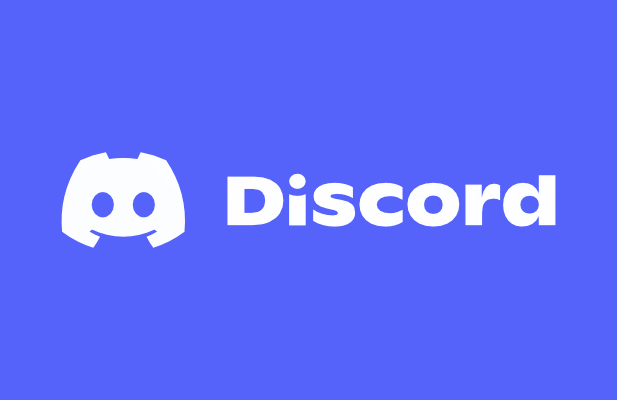
Co je pomalý režim ve sváru?
Funkce pomalého režimu společnosti Discord je navržena tak, aby snížila počet zpráv zobrazených v kanálu. Když odešlete zprávu na Discord, zpráva se obvykle zobrazí bezprostředně poté v kanálu, aby ji mohli zobrazit ostatní. Pokud však vy a další uživatelé odesíláte více zpráv, může být obtížné to sledovat.
To lze obejít použitím pomalého režimu ve službě Discord k omezení počtu zpráv, které může uživatel odeslat v krátkém čase. prostor času. Pokud například odešlete zprávu v kanálu se zapnutým pomalým režimem, nebudete moci po dobu cooldownu odeslat další zprávu. To lze nastavit kdykoli od pěti sekund do šesti hodin.
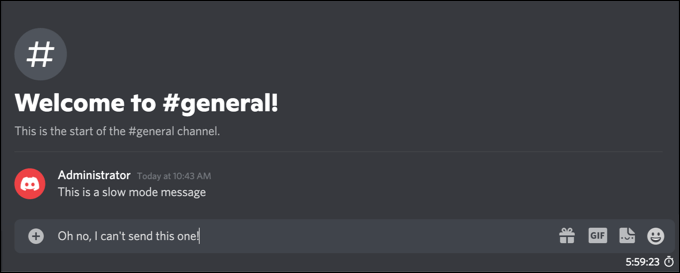
Toto omezení se bude vztahovat pouze na standardní uživatele programu Discord. Pokud má uživatel roli serveru Discord s oprávněními Spravovat kanálnebo Spravovat zprávynebo jsou tato oprávnění pro uživatele v daném kanálu použita přímo, pak se pomalý režim nepoužije , a uživatel bude moci odesílat zprávy jako obvykle.
Povolení této funkce pomáhá omezit nevyžádanou poštu ve zprávách kanálu, protože umožňuje uživatelům odesílat zprávy, ale pouze jednorázově. Pokud jste standardní uživatel, můžete také ztlumit ostatní uživatele Discordu, které se vám nelíbí, skrýt jejich zprávy před pohledem. Pro majitele serverů můžete vyrušit nebo zakázat rušivé uživatele v nabídce nastavení serveru.
Jak povolit nebo zakázat pomalý režim ve službě Discord na PC nebo Mac
Pomalý režim Discord není ve výchozím nastavení povolen na kanálech, ale můžete jej aktivovat na svém serveru v kanálech, které jsou obzvláště zaneprázdněné. Povolit pomalý režim mohou pouze správci serveru nebo uživatelé s oprávněním upravovat nastavení kanálu a toto nastavení lze kdykoli zapnout nebo vypnout.
Pokud chcete pomalý režim povolit nebo zakázat na Server Discord pomocí počítače PC nebo Mac, postupujte takto.
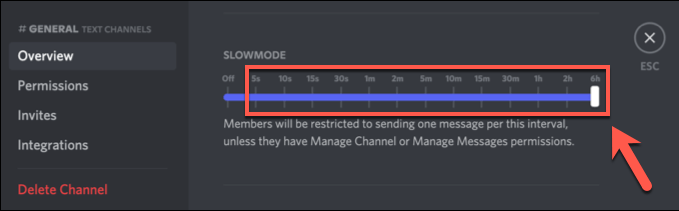
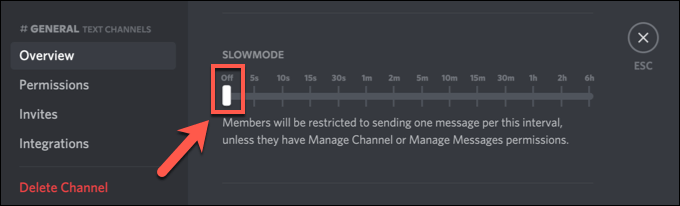
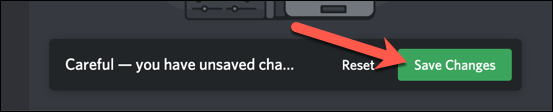
Nové nastavení pomalého režimu zvolíte, aktivuje se okamžitě. Pokud se rozhodnete povolit pomalý režim, každému uživateli bez oprávnění Spravovat kanál nebo Spravovat zprávy pro daný kanál se pod textovým polem zprávy kanálu zobrazí časovač cooldownu. To poběží po dobu cooldownu, kterou jste vybrali.
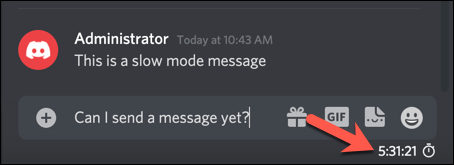
Pokud jste na Discordu vypnuli pomalý režim, vaši uživatelé budou moci odesílat zprávy bez jakéhokoli časového omezení.
Jak povolit nebo zakázat pomalý režim na mobilních zařízeních
Nastavení serveru Discord můžete aktivně spravovat pomocí aplikace Discord na Android nebo Apple iPhone/iPad zařízení. Pokud máte aplikaci nainstalovanou, můžete pomocí níže uvedených kroků rychle povolit nebo zakázat pomalý režim na Discord pomocí mobilního zařízení.
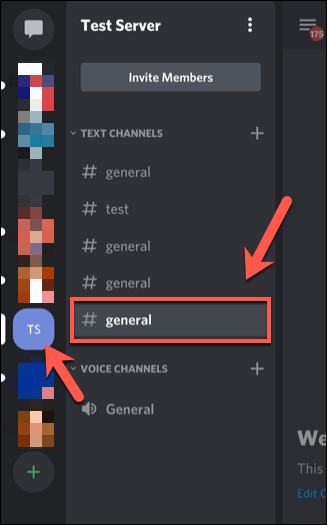
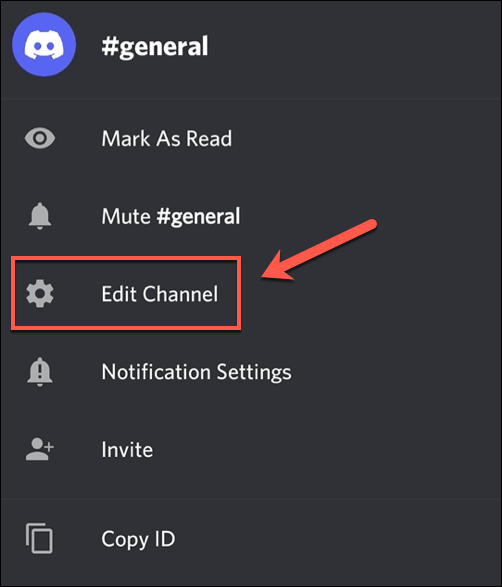
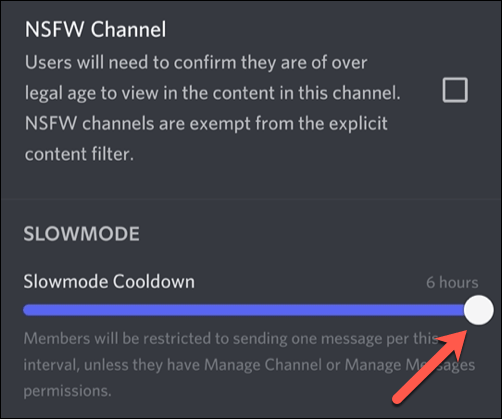
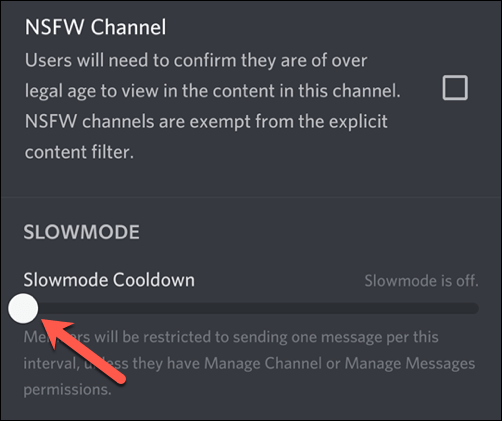
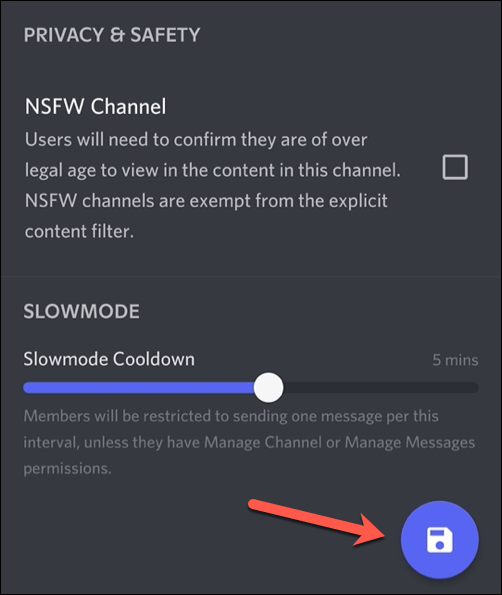
Všechna nastavení kanálu, která změníte, budou aktivována, jakmile změny uložíte. Pokud povolíte pomalý režim, zvolené období přebíjení se na daný kanál použije pro všechny zprávy odeslané uživateli bez oprávnění Spravovat kanál nebo Spravovat server. Samotný časovač se zobrazí nad textovým polem zprávy kanálu.
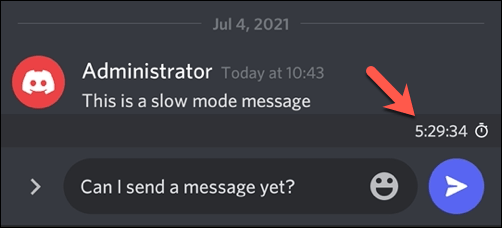
Pokud zakážete pomalý režim, všechna období přebíjení zpráv budou okamžitě odstraněna, což uživatelům umožní odesílat zprávy bez omezení časování.
Efektivní používání sváru
Pomocí pomalého režimu ve službě Discord můžete rychle zvládnout moderování serveru, což usnadní čtení zpráv a filtrovat nevhodné komentáře. Existují i jiné způsoby, jak můžete Discord využívat efektivněji, od přidání barvy do zpráv Discord do pomocí překrytí hry Discord ve hře během hraní.
Pokud Discord se neotevírá nebo vy Pokud máte problémy s řešením problémů, můžete se kdykoli přepnout na webového klienta Discord nebo Discord Canary, testovací verzi softwaru. Discord však není pro každého, takže pokud hledáte alternativu, můžete místo toho zkusit Ochablý nebo Teamspeak.